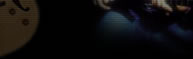|
กลับมาพบกันเช่นเคยในส่วนของพื้นที่ส่วนนี้
ในช่วงนี้หลายๆ คนคงได้เลือกหาซื้อคอมฯ กัน เพราะในช่วงนี้มีเทคโนโลยีใหม่ๆ
และราคาก็ถูกลงด้วย ทำให้หลายคนคงตัดสินใจเลือกซื้อคอมฯได้ แต่ก็พยายามเลือกซื้อให้ตรงกับจุดประสงค์ของการ
ใช้งานจะได้คุ้มค่ากับเงินที่ได้จ่ายออกไปด้วยครับ เอาล่ะเรามาคุยกันต่อในส่วนของ
CW 8 ดีกว่านะครับ
คราวที่แล้วเราได้พูดคุยกันในส่วนของการบันทึกข้อมูลออดิโอกันไป เรามาดูว่าหลายคนคงได้ลองทดลองบันทึกกันไปบ้างแล้ว
ซึ่งมีบางส่วนอาจเกิดปัญหาในส่วนของซาวด์การ์ด ในส่วนของซาวด์การ์ดนั้นมีระบบที่เรียกว่า
(Duplex) ซึ่งมี 2 แบบ คือ Half - Duplex และ Full - Duplex ซึ่งในปัจจุบันซาดน์การ์ดส่วนใหญ่จะเป็นแบบ
Full - Duplex หมดแล้ว แต่ถ้าบางคนมีหรือใช้ซาวด์การ์ดรุ่นเก่าที่เป็น Half
- Duplex ก็อาจเกิดปัญหาบางส่วนขึ้นได้
การบันทึกข้อมูลออดิโอด้วยซาวด์การ์ดที่เป็น Half - Duplex เมื่อเราบันทึกข้อมูลออดิโอ
เราจะไม่ได้ยินข้อมูลออดิโอที่เราบันทึกก่อนหน้าแล้ว ซึ่งทำให้เวลาบันทึกข้อมูลออดิโอ
ในแทรคอื่นๆ จะไม่ได้ยินข้อมูลออดิโอที่เราบันทึกในแทรคก่อนได้ ซึ่งเป็นข้อจำกัดของซาวด์การ์ดแบบ
Half - Duplex หรือถ้ามีการบันทึกซ้ำ (Overwrite) ก็อาจเกิดการได้ยินช้า
(Delay) บ้างเล็กน้อย แก้ไขได้โดยการปิดเสียง (Mute) ที่บันทึกแทรคก่อนไว้
ส่วน ซาวน์การ์ดแบบ Full - Duplex ไม่ค่อยมีปัญหาใช้ได้ผลดี แต่ก็ขึ้นกับคุณภาพของซาวด์การ์ดนั้นๆ
ด้วยซึ่งถ้าซาวด์การ์ดที่มีราคาแพงกว่า แน่นอนครับต้องให้คุณภาพของเสียงที่ดีกว่าก็พิจารณาตามการใช้งานเป็นหลักและงบประมาณด้วยซึ่งเราสามารถส่วนต่างๆ
ของซาวด์การ์ดได้โดย
1. คลิกที่ Tool ในหน้าต่าง track View แล้วเลือกที่ Audio option
2. เลือกส่วนต่างๆ โดยคลิกที่ Advanced เราเลือกส่วนต่างๆ
3. คลิก O.K.
ข้อมูลพื้นฐานของออดิโอและการแก้ไข
ในส่วนต่าง Audio View ให้เราแก้ไขข้อมูลได้ดังนี้ เช่น Cut, Copy, Paste
Delete, drag และ drop, split และ Combine (ซึ่งเราจะพูดรายละเอียดในคราวต่อๆ
ไป) และสามารถใช้ในการ Fade แบบ Simple linear และ Swell Graphic ด้วยการใช้เครื่องมือสำหรับวาด
(Draw tool) และเราสามารถจัดส่วนของเอ็นเวลโลป (Envelope) ที่ซับซ้อนสำหรับความดัง
(Volumn) หรือแพน (Pan) หรือการใช้ Scrub tool ให้เราทดสอบส่วนของข้อมูลออดิโอโดยการลากเมาส์
การใช้เครื่องหมายลูกศรในการเลือกข้อมูลตามตาราง
| -
เลือกข้อมูลเดียว |
-
ให้คลิกที่ข้อมูลนั้น |
| -
เลือกหลายๆ ข้อมูลพร้อมกัน |
-
ให้ลากเมาส์เป็นรูปสี่เหลี่ยมรอบๆ ส่วนของข้อมูลนั้น |
| -
เลือกบางส่วนของข้อมูล |
-
กดปุ่ม Alt แล้วลากบนข้อมูลที่ต้องการ |
| -
เพิ่มข้อมูลไปในส่วนที่เราเลือก |
-
กดปุ่ม shift แล้วคลิกหรือลากเป็นรูปสี่เหลี่ยม รอบๆ ข้อมูล |
|
- เพิ่มหรือย้ายข้อมูลที่เราเลือก |
-
คลิกที่หมายเลขแทรค |
| -
เพิ่มหรือย้ายข้อมูลในแทรคที่เลือก |
-
ลากเมาส์ใน time Ruler |
| -
เลือกข้อมูลใน time range |
- คลิกเมาส์ระหว่าง Maker นั้นๆ
|
| -
เลือกข้อมูลระหว่าง Maker 2 ส่วน |
- คลิกที่พื้นที่ว่างๆ ที่อยู่นอกข้อมูล
|
| -
ย้ายข้อมูลที่เลือก ทั้งหมด |
|
การแก้ไขข้อมูลในพรอพเพอร์ตี้
(Properties)
ข้อมูลของออดิโอใน Properties มีอยู่ 4 ส่วนที่คุณสามารถเปลี่ยนแปลงได้
1. ชื่อ (Name) เป็นชื่อของข้อมูลที่ใช้ใน Audio view และ Event Wiew คุณสามารถกำหนดชื่อใดก็ได้เพื่อช่วยในการจำข้อมูลนั้นๆ
ในการอ้างอิง
2. เวลา (time) จำเป็นต้องตัดสินใจเมื่อเราเล่นข้อมูลออดิโอซึ่ง time จะเป็น
time ของ Anchor มีความสัมพันธ์กับจุดเริ่มต้นของ
งานเพลงนั้น ๆ
3. ตัวยึดเหนี่ยว (Anchor) นั้นเป็นจุดอ้างอิงกับข้อมูลให้ตรงกัน ซึ่งค่าที่มากับเครื่อง
(Defualt) ค่าของ Anchor ที่จุดเริ่มต้นของเพลงมีค่าเป็น Sample 0 (ศูนย์)
แต่คุณสามารถเคลื่อนย้ายไปตำแหน่งใดก็ได้ภายในข้อมูลนั้นๆ โดยการใช้วิธีลากแล้วปล่อย
(Drag and Drop), Copy/paste, Quantize และอื่นๆ อีก ซึ่งจุดตำแหน่งต่างๆ
สังเกตได้จากเครื่องหมายสามเหลี่ยมสีแดงใต้ข้อมูลในแต่ละแทรคจะเป็นตัวบ่งชี้ส่วนของ
Anchor
4. ความดัง (Velocity) ใช้เหมือนกับข้อมูลมิดี้ cw8 กำหนด Velocity กับข้อมูลออดิโอซึ่งให้คุณควบคุมและจัดความดังของมัน
ค่า Velocity มีค่าจาก 0 ถึง 127 ถ้าค่า Velocity=103 ซึ่งเป็นค่าความดังปกติของคลื่นเสียง
(Waveform) ถ้าให้ค่า Velocity เพิ่มขึ้นจะทำให้ดังขึ้น และถ้าลดค่า Velocity
จะทำให้ความดังลดลง ซึ่งการเปลี่ยนแปลงค่า Velocity จะไม่เปลี่ยนแปลงข้อมูลออดิโอ
การเปลี่ยนชื่อของออดิโอ
1. คลิกขวาที่ข้อมูลออดิโอแล้วเลือกที่ Event Propertie ดังรูป
2. พิมพ์ชื่อที่ต้องการลงในช่อง Name
3. คลิก O.K.
ในส่วนของ Audio View จะแสดงชื่อใหม่บนมุมซ้ายของข้อมูล
การเปลี่ยนค่า time ของข้อมูลออดิโอ
1. คลิกขวาข้อมูลออดิโอแล้วเลือก Event Propertie (ดังรูปบน)
2. ได้ค่าเริ่มต้น (Start time) ในช่อง Time (ที่แสดง M= ห้อง, B=จังหวะ,
T=ติ๊ก)
3. คลิก O.K.
การเปลี่ยนค่าของ Anchor
1. คลิกขวาบนข้อมูลออดิโอแล้วเลือก Event Propertie (ดังรูปบน)
2. ได้ค่า Sample ของ Anchor ในช่อง Anchor Sample (ค่าจุดเริ่มต้นของเพลง)
3. คลิก O.K
เมื่อคุณใช้เมาส์ลากค่าที่ Anchor ข้อมูลก็เคลื่อนไปและค่า Anchor ที่เหลืออยู่ก็จะเป็นตำแหน่งของ
Time ซึ่งคุณไม่สามารถเคลื่อนย้าย
ค่าของ Anchor ออกเหนือข้อมูลนั้น หรือคุณสามารถเคลื่อนย้ายค่า Anchor เช่น
ข้อมูลตรงจุดเริ่มต้นก่อนถึงจุดเริ่มต้นของเพลงได้
การเปลี่ยนค่า Velocity ของข้อมูล
1. คลิกของบนข้อมูลแล้วเลือก Event Properties
2. ใส่ค่า Velocity ใหม่ที่ต้องการในช่อง Velocity
3. คลิก O.K.
CW8 จะใช้ค่านี้เป็นตัวกำหนดความดังของข้อมูลออดิโอในการฟังข้อมูล
คงต้องฝากไว้เพียงเท่านี้แล้วคราวหน้าเรามาคุยกันต่อในส่วนของรูปแบบของคลื่นเสียงต่าง
และส่วนประกอบของ
คลื่นเสียง และการเกิดเสียงอย่างไรให้สนุกสนานกับ CW8 แล้วพบกันนะครับ โชคดีทุกท่าน
|